win7检测不到光驱怎么办 win7无法识别光驱处理方法
在很多台式win7电脑中自带有光驱功能,能够方便用户通过光盘来进行存储文件,同时也能够进行光盘系统重装,可是近日有用户在将光盘放入win7电脑光驱中时,却总是无法识别到光驱的存在,对此win7检测不到光驱怎么办呢?这里小编就来告诉大家win7无法识别光驱处理方法。
具体方法:
1.点击开始菜单,在搜索中输入“设备”,点击“设备管理器”,如图所示。
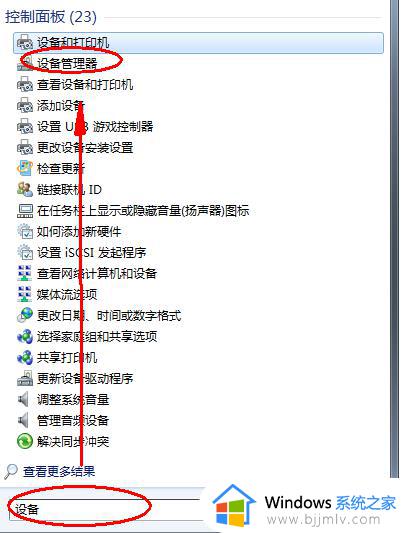
2.右击有问题的光驱名称,然后卸载,如果没有光驱显示请重新检查光驱的电源和数据线连接是否有问题,卸载之后在弹出的对话框选择确定。
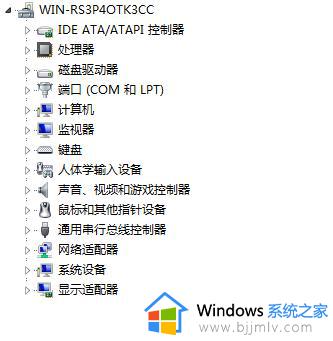
3.然后右击设备名称,选择“扫描检测硬件改动”,系统会自己找到光驱,并且出现在设备管理器中。
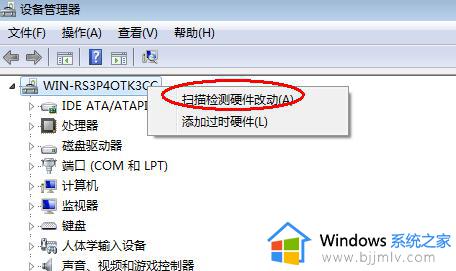
4.还有的时候光驱会断开连接,这个时候需要关闭电脑几秒钟,最好断开电源,然后重启电脑,在开始菜单搜索中输入“regedit”,如图所示
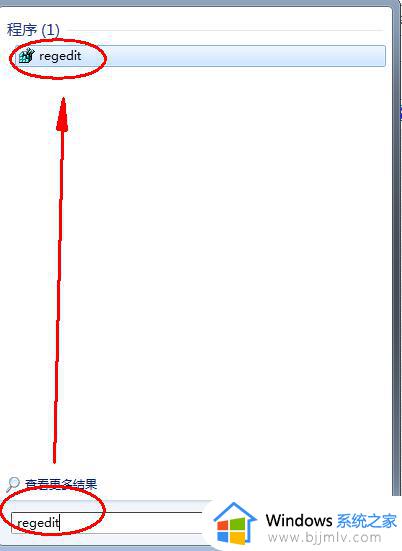
5.打开注册表编辑器,最好先备份一下注册表。然后选中计算机,一次选中HKEY_LOCAL_MACHINE\SYSTEM\CurrentControlSet\Control\Class,选择“4D36E965-E325-11CE-BFC1-08002BE10318”,如图所示

6.然后将“4D36E965-E325-11CE-BFC1-08002BE10318”右侧窗口中“UpperFilters”和“LowerFilters”的项目删除。
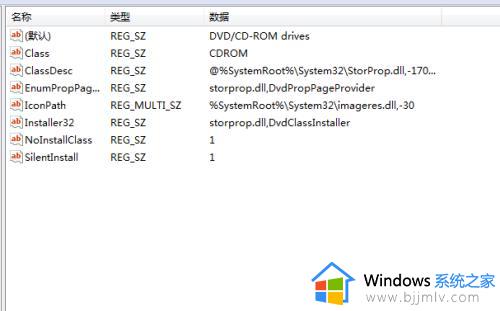
7.最后注册表编辑器,然后重启电脑,应该可以识别到光驱了。
上述就是小编给大家介绍的win7无法识别光驱处理方法了,碰到同样情况的朋友们赶紧参照小编的方法来处理吧,希望能够对大家有所帮助。
win7检测不到光驱怎么办 win7无法识别光驱处理方法相关教程
- win7无线网卡驱动识别不了无线网卡处理方法
- win7光驱被禁用怎么恢复 win7如何重新启用光驱
- win7自带虚拟光驱怎么使用 win7系统虚拟光驱使用教程
- win7光驱反复弹出怎么回事 win7光驱自动弹出如何解决
- win7有自带的虚拟光驱吗 win7系统虚拟光驱安装教程
- win7系统检测不到无线网卡怎么办 win7检测不到网卡驱动如何解决
- win7屏幕扩展检测不到屏幕怎么办 win7扩展屏幕识别不到屏幕如何处理
- win7分屏检测不到显示器怎么办 win7分屏检测不到显示器设备处理方法
- win7dvd驱动器打不开光盘怎么办 win7dvd驱动器读取不了光盘如何处理
- u盘win7不能识别怎么办 win7无法识别u盘解决方法
- win7系统如何设置开机问候语 win7电脑怎么设置开机问候语
- windows 7怎么升级为windows 11 win7如何升级到windows11系统
- 惠普电脑win10改win7 bios设置方法 hp电脑win10改win7怎么设置bios
- 惠普打印机win7驱动安装教程 win7惠普打印机驱动怎么安装
- 华为手机投屏到电脑win7的方法 华为手机怎么投屏到win7系统电脑上
- win7如何设置每天定时关机 win7设置每天定时关机命令方法
热门推荐
win7系统教程推荐
- 1 windows 7怎么升级为windows 11 win7如何升级到windows11系统
- 2 华为手机投屏到电脑win7的方法 华为手机怎么投屏到win7系统电脑上
- 3 win7如何更改文件类型 win7怎样更改文件类型
- 4 红色警戒win7黑屏怎么解决 win7红警进去黑屏的解决办法
- 5 win7如何查看剪贴板全部记录 win7怎么看剪贴板历史记录
- 6 win7开机蓝屏0x0000005a怎么办 win7蓝屏0x000000a5的解决方法
- 7 win7 msvcr110.dll丢失的解决方法 win7 msvcr110.dll丢失怎样修复
- 8 0x000003e3解决共享打印机win7的步骤 win7打印机共享错误0x000003e如何解决
- 9 win7没网如何安装网卡驱动 win7没有网络怎么安装网卡驱动
- 10 电脑怎么设置自动保存文件win7 win7电脑设置自动保存文档的方法
win7系统推荐
- 1 雨林木风ghost win7 64位优化稳定版下载v2024.07
- 2 惠普笔记本ghost win7 64位最新纯净版下载v2024.07
- 3 深度技术ghost win7 32位稳定精简版下载v2024.07
- 4 深度技术ghost win7 64位装机纯净版下载v2024.07
- 5 电脑公司ghost win7 64位中文专业版下载v2024.07
- 6 大地系统ghost win7 32位全新快速安装版下载v2024.07
- 7 电脑公司ghost win7 64位全新旗舰版下载v2024.07
- 8 雨林木风ghost win7 64位官网专业版下载v2024.06
- 9 深度技术ghost win7 32位万能纯净版下载v2024.06
- 10 联想笔记本ghost win7 32位永久免激活版下载v2024.06